AOMEI PE Builder(傲梅PE工具合集)是一款汇集了十来个常用小工具的通用pe工具大全。下载一个 AOMEI PE Builder(傲梅PE工具合集) 就可以让你拥有十来个PE小软件哦~该软件支持从 Windows XP 到 Win 10,与从 Windows Server 2003 ~ 2016 的所有系统版本,并且自带了十来个常用小工具,可以让你这进行系统时,快速的保留下您的文件数据,久友下载站提供AOMEI PE Builder安装方法、AOMEI PE Builder使用方法等内容,欢迎参考。
使用方法:
1、打开AOMEI PE Builder,在第一个向导页面点击Next
2、选择一种方法来创建Windows PE。 它支持基于本地Windows预安装环境或基于下载的Windows 10 WIM映像文件制作Windows PE。 第一步检测当前系统是否有PE环境。 如果不是,则无法继续创建WinPE,它会通知您第一步下载Win10 WIM映像文件。 如果您的电脑配置了Windows PE,并且可以直接制作Windows PE,您依旧可以选择从Internet上下载WinPE环境
3、选择从网上下载WinPE创建环境后,会根据您当前的系统版本(32或64位)选择合适的Windows 10 WIM映像文件。但是,您可以根据自己的需要选择其他版本。而后,点击下一步继续
4、您可以添加您经常使用的工具与驱动程序
①程序内置通用软件共有四类:文件,网络,安全与系统。您可以选择并将其中的一些添加到Windows PE便携式程序中
②加入文件/文件夹可以包含Windows PE所需的工具。 AOMEI PE Builder将在桌面上创建名为我的工具的文件夹的快捷方式,并将添加的工具放在该目录中
③添加驱动程序文件可以将需要的驱动程序添加到列表中,PE Builder将自动安装在Windows PE系统。请注意,您只能添加扩展文件名为.inf的驱动程序文件
5、加入文件与驱动程序后,单击下一步进入可选择要创建Windows PE的介质的界面
您可以使用三种方法创建Windows PE引导介质:
①刻录到CD / DVD:创建可启动的Windows PE CD / DVD
②。USB启动设备:创建可启动的Windows PE闪存驱动器
③导出ISO文件:创建可启动的Windows PE ISO文件
6、根据需要选择三种媒体之一。在这里,我们以创建Windows PE闪存驱动器为例
7、选择USB启动设备后点击下一步。AOMEI PE Builder会要求您备份USB上的关键数据。点击确定,程序进入执行页面,开始创建如下
8、创建成功后,您可以重新启动计算机,调整USB设备的启动顺序,进入Windows PE系统(平常可以进入BOIS系统调整启动顺序,具体操作请参考您电脑的说明或你的主板)。点击这里了解怎么更改电脑的启动顺序。下图是进入Windows PE时可以看到的图片
安装方法:
1、运行AOMEI PE Builder软件安装程序,弹出安装欢迎界面,点击next
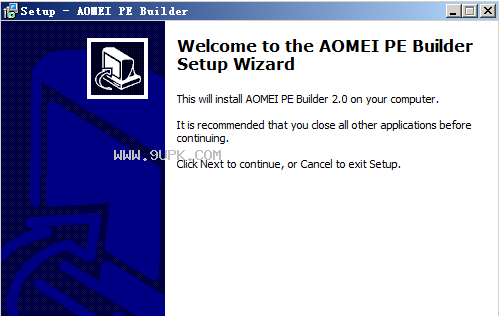
2、接受安装许可协议,点击next
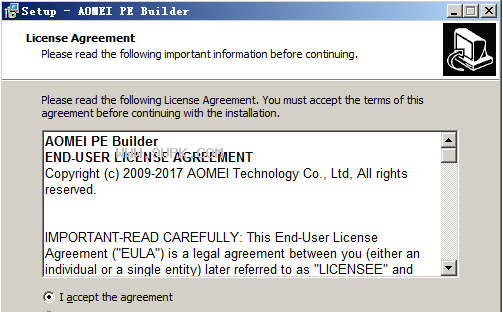
3、选择AOMEI PE Builder软件安装路径,点击next
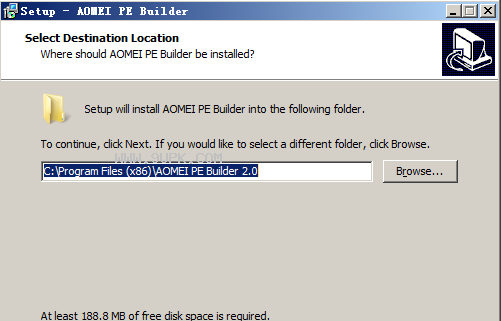
4、选择开始菜单文件夹,点击next
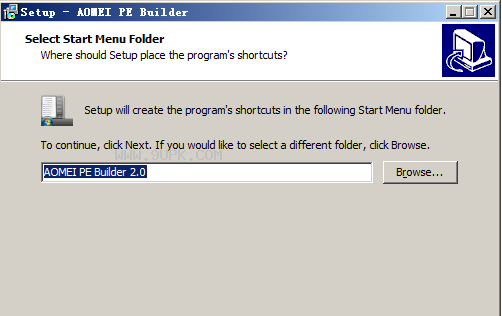
5、选择附带任务,点击next
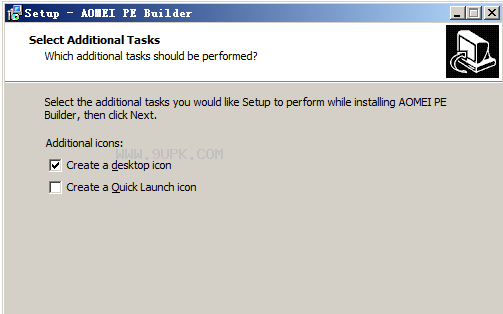
6、点击install按钮,等待AOMEI PE Builder软件安装完成即可
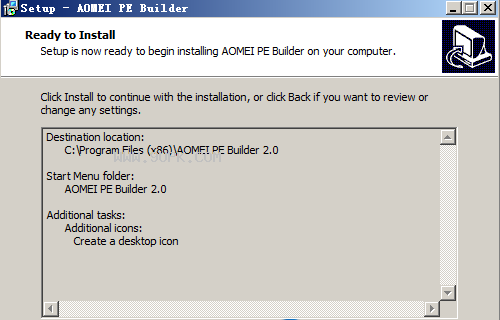
功能介绍:
1、傲梅PE工具箱运用熟悉的Windows界面
2、这款傲梅PE工具箱不需要安装AIK / WAIK
3、包含绿色工具与驱动程序
4、AOMEI PE Builder软件支持联网
5、AOMEI PE Builder支持下载Windows PE创建环境
6、AOMEI PE Builder支持双引导模式

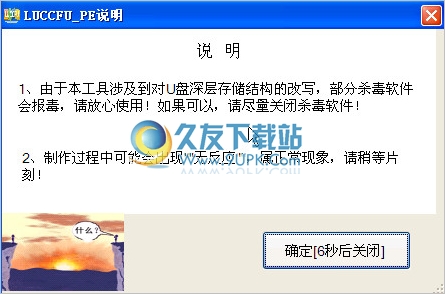
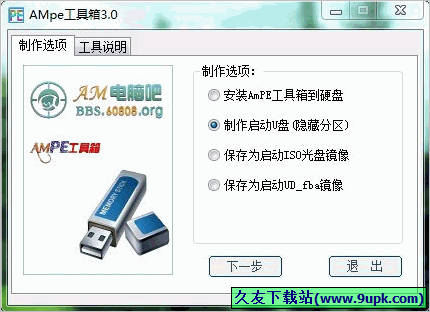


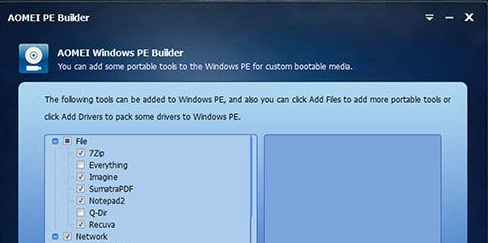

 植物大战僵尸防卫
植物大战僵尸防卫 植物大战僵尸活死人版
植物大战僵尸活死人版 植物大战僵尸贝塔版
植物大战僵尸贝塔版 植物大战僵尸黑客版
植物大战僵尸黑客版 植物大战僵尸年度版
植物大战僵尸年度版 植物大战僵尸旧版
植物大战僵尸旧版 植物大战僵尸宝可梦版
植物大战僵尸宝可梦版 植物大战僵尸宝可梦版玉米农夫加农炮
植物大战僵尸宝可梦版玉米农夫加农炮 植物大战僵尸宝可梦版手机版
植物大战僵尸宝可梦版手机版 植物大战僵尸军事版手机版
植物大战僵尸军事版手机版 植物大战僵尸军事版生存模式
植物大战僵尸军事版生存模式 mc大战僵尸2
mc大战僵尸2 Silent Option是一款专门用来调节微星风扇转速的软件。如果你在使用微星系列的风扇你可以使用Silent Option轻松进行风扇转速调节。
Silent Option是一款专门用来调节微星风扇转速的软件。如果你在使用微星系列的风扇你可以使用Silent Option轻松进行风扇转速调节。  360路由器卫士是一款360官方专门为了路由器管理设计的专业软件。你可以使用这款360路由器卫士轻松管理你的路由器。
360路由器卫士是一款360官方专门为了路由器管理设计的专业软件。你可以使用这款360路由器卫士轻松管理你的路由器。 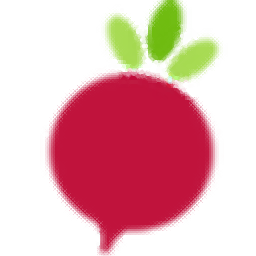 小萝贝控机大师是一款专业的电脑控制手机屏幕工具。下载小萝贝控机大师了以后你就可以使用电脑轻松控制手机屏幕。
小萝贝控机大师是一款专业的电脑控制手机屏幕工具。下载小萝贝控机大师了以后你就可以使用电脑轻松控制手机屏幕。 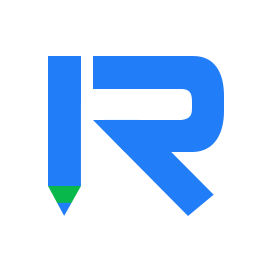 ROM定制大师是一款专属于国产手机的rom编辑工具。如果你需要对手机系统中的ROM解析包进行编辑你可以来试试这款ROM定制大师。
ROM定制大师是一款专属于国产手机的rom编辑工具。如果你需要对手机系统中的ROM解析包进行编辑你可以来试试这款ROM定制大师。  Registry Backup是一款专业的注册表备份恢复工具。使用Registry Backup你可以备份电脑注册表在意外丢失电脑注册表以后可以轻松恢复。
Registry Backup是一款专业的注册表备份恢复工具。使用Registry Backup你可以备份电脑注册表在意外丢失电脑注册表以后可以轻松恢复。  QQ2017
QQ2017 微信电脑版
微信电脑版 阿里旺旺
阿里旺旺 搜狗拼音
搜狗拼音 百度拼音
百度拼音 极品五笔
极品五笔 百度杀毒
百度杀毒 360杀毒
360杀毒 360安全卫士
360安全卫士 谷歌浏览器
谷歌浏览器 360浏览器
360浏览器 搜狗浏览器
搜狗浏览器 迅雷9
迅雷9 IDM下载器
IDM下载器 维棠flv
维棠flv 微软运行库
微软运行库 Winrar压缩
Winrar压缩 驱动精灵
驱动精灵